1. 「スタート」-「すべてのプログラム」-「I-O DATA 無線LAN」-「クイックコネクト」(もしくは、「クイックコネクトNEO」)という表記があるか確認します。表記がある場合は、「クイックコネクト」(「クイックコネクトNEO」)が動作しているためにWireless Zero Configurationが動作していない状態です。
【対処】
方法1:Wireless Zero Configurationが動作するように設定変更する。
※設定変更方法は、【詳細】をご覧ください。方法2:「クイックコネクト」 (「クイックコネクトNEO」)をアンインストールする。
アンインストールは、付属のCD-ROMからアンインストールを実行するか、「コントロールパネル」-「プログラムの追加と削除」から「I-O DATA無線LAN設定ユーティリティ クイックコネクト」(または、「I-O DATA 無線LAN設定ユーティリティ クイックコネクトNEO」を選択し、「変更と削除」をクリックしてアンインストールしてください。
【詳細】
「クイックコネクト」の場合
1)「スタート」-「すべてのプログラム」-「I-O DATA 無線LAN」-「クイックコネクト」をクリックし、「クイックコネクト」を起動します。
2)[オプション設定]タブをクリックします。
3)「Wireless Zero Configuration/クイックコネクトモード 切替」で「Wireless Zero Configurationモード」を選択し、「閉じる」ボタンをクリックします。以上で「ワイヤレスネットワーク」タブが表示されるようになります。
「クイックコネクトNEO」の場合
1)タスクトレイの「クイックコネクトNEO」のアイコンがあるか確認、右クリックします。をクリックします。
※タスクトレイには以下のようなアイコンで表示されます。





※右クリックしたときの画面
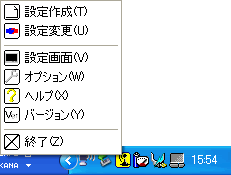
2)「オプション設定」をクリックします。
3) [Wireless Zero Configurationを有効にする]にチェックを付けてください。
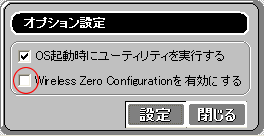
以上で「ワイヤレスネットワーク」タブが表示されるようになります。